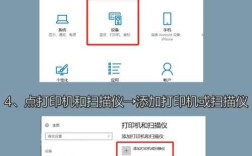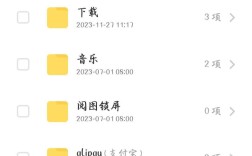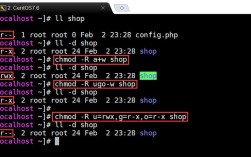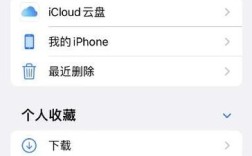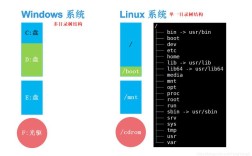在CentOS操作系统中,复制文件夹是一个常见但重要的操作,无论是为了备份数据、迁移文件还是进行系统配置,了解如何有效地复制文件夹都是至关重要的,本文将详细介绍在CentOS系统中复制文件夹的方法,包括常用的命令和选项,并提供实际示例,以帮助用户更好地理解和应用这些知识。
一、使用cp 命令复制文件夹
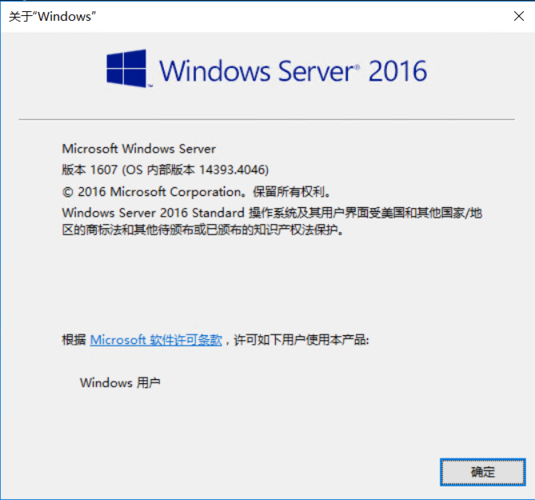
1、基本语法:
cp [选项] 源文件或目录 目标文件或目录
2、常用选项:
a 或archive:归档模式,此选项会递归地复制目录,并尽可能保留文件属性(如时间戳、权限等)。
r 或recursive:递归复制整个目录及其内容。
f 或force:强制覆盖已存在的目标文件而不提示。
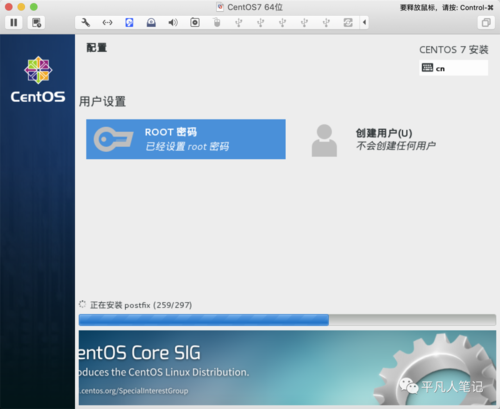
i 或interactive:覆盖目标文件前给出提示,要求用户确认。
u 或update:仅在源文件比目标文件新或目标文件不存在时才进行复制。
b 或backup:为每个已存在的目标文件创建备份。
v 或verbose:显示详细的复制过程。
3、示例:
复制/home/user1/folder1 到/root/temp 目录下:
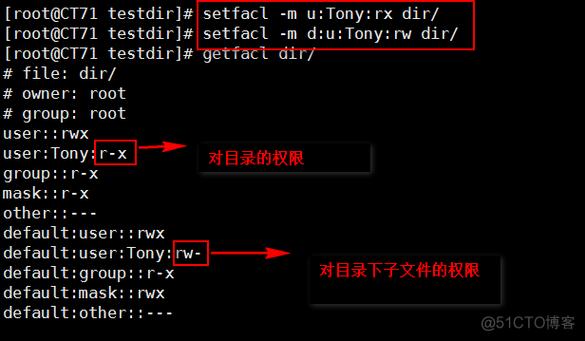
```bash
cp r /home/user1/folder1 /root/temp
```
强制复制/home/user1/folder1 到/root/temp,并在覆盖时不提示:
```bash
cp rf /home/user1/folder1 /root/temp
```
二、使用rsync 命令复制文件夹
1、基本语法:
rsync [选项] 源文件或目录 目标文件或目录
2、常用选项:
a 或archive:归档模式,等同于rlptgoD(递归、保持链接、保持权限、保持时间、保持所有权、保持组和设备文件)。
v 或verbose:详细输出模式,显示详细的复制信息。
h 或humanreadable:以人类可读的格式显示输出。
P 或progress:显示复制进度。
u 或update:仅在源文件比目标文件新或目标文件不存在时才进行同步。
3、示例:
使用rsync 复制/home/user1/folder1 到/root/temp:
```bash
rsync avz /home/user1/folder1 /root/temp
```
使用rsync 并显示复制进度:
```bash
rsync avz progress /home/user1/folder1 /root/temp
```
三、使用mv 命令复制文件夹(通过重命名实现)
1、基本语法:
mv [选项] 源文件或目录 目标文件或目录
2、常用选项:
f 或force:强制覆盖目标文件而不提示。
i 或interactive:交互模式,在覆盖时提示用户确认。
u 或update:仅在源文件比目标文件新时才进行移动。
3、示例:
将/home/user1/file.txt 复制到/var/www/html/ 并重命名为index.html:
```bash
mv /home/user1/file.txt /var/www/html/index.html
```
将/data/new 目录移动到/data/old 目录下:
```bash
mv /data/new /data/old
```
常见问题及解决方案
在进行文件夹复制时,可能会遇到一些常见问题,以下是一些解决方案:
1、权限问题:确保你有足够的权限访问源文件夹和写入目标文件夹,可以使用sudo 命令来提升权限:
```bash
sudo cp r /path/to/source /path/to/destination
```
2、磁盘空间不足:在开始复制之前,检查目标位置是否有足够的磁盘空间,如果空间不足,可以删除不必要的文件或扩展磁盘空间。
3、符号链接处理:如果源文件夹中包含符号链接,并且你希望保留这些链接而不是它们指向的实际文件,可以使用a 选项(对于cp)或L 选项(对于rsync)来保留符号链接。
4、文件名冲突:如果目标文件夹中已经存在与源文件夹中同名的文件,你可以使用f 选项来强制覆盖目标文件,或者使用n 选项(对于rsync)来跳过这些文件。
FAQs
1、如何在 CentOS 中复制文件夹并保留其权限?
答案:在 CentOS 中,要复制文件夹并保留其权限,可以使用cp 命令的a(archive)选项,这将递归地复制目录并尽可能保留文件属性(如时间戳、权限等)。
```bash
cp a /home/user1/folder1 /root/temp
```
2、如何在 CentOS 中使用 rsync 命令复制文件夹并显示进度?
答案:在 CentOS 中,使用rsync 命令复制文件夹并显示进度,可以使用avz progress 选项。a 表示归档模式,v 表示详细输出模式,z 表示压缩数据传输,progress 表示显示复制进度。
```bash
rsync avz progress /home/user1/folder1 /root/temp
```